チュートリアル: Azure Stack Edge Pro FPGA をインストールする
大事な
Azure Stack Edge Pro FPGA デバイスは、2024 年 2 月に寿命を迎えました。
このチュートリアルでは、Azure Stack Edge Pro FPGA 物理デバイスをインストールする方法について説明します。 インストール手順には、デバイスの開梱、ラックの取り付け、ケーブル接続が含まれます。
インストールが完了するまでに約 2 時間かかる場合があります。
このチュートリアルでは、次の方法について説明します。
- デバイスをアンパックする
- デバイスをラックに取り付ける
- デバイスのケーブル接続
前提 条件
物理デバイスをインストールするための前提条件は次のとおりです。
Azure Stack Edge リソースの場合
開始する前に、次の点を確認してください。
-
Azure Stack Edge Pro FPGAのデプロイの準備に関するページのすべての手順を完了しました。
- デバイスをデプロイするための Azure Stack Edge リソースを作成しました。
- Azure Stack Edge リソースを使用してデバイスをアクティブ化するためのアクティブ化キーを生成しました。
Azure Stack Edge Pro FPGA 物理デバイスの場合
デバイスを展開する前に、次の手順を実行します。
- デバイスが平らで安定したレベルの作業面に安全に置いていることを確認します。
- セットアップするサイトに次の内容があることを確認します。
独立電源からの標準 AC 電源
-又は-
無停電電源装置 (UPS) を備えたラック配電ユニット (PDU)
デバイスを取り付けるラック上の使用可能な 1U スロット
データセンター内のネットワークの場合
開始する前に、次の手順を実行します。
Azure Stack Edge Pro FPGA をデプロイするためのネットワーク要件を確認し、要件に従ってデータセンター ネットワークを構成します。 詳細については、「Azure Stack Edge Pro FPGA のネットワーク要件」を参照してください。
デバイスが最適に機能するために、最小インターネット帯域幅が 20 Mbps であることを確認します。
デバイスをアンパックする
このデバイスは、1 つのボックスに出荷されます。 デバイスをアンパックするには、次の手順を実行します。
- 水平な平らな面にボックスを配置します。
- 箱と包装フォームで、クラッシュ、カット、水の損傷、またはその他の明らかな損傷がないか調べます。 箱または包装が深刻な損傷を受けた場合は、開かないでください。 デバイスが正常に動作しているかどうかを評価するには、Microsoft サポートにお問い合わせください。
- ボックスを開梱します。 ボックスを開梱した後、次の内容があることを確認します。
- 一つの筐体内の Azure Stack Edge Pro の FPGA デバイス
- 2 本の電源コード
- ●1レールキット組み立て
- 安全・環境・規制情報の小冊子
ここに記載されているすべての項目を受け取っていない場合は、Azure Stack Edge Pro FPGA サポートにお問い合わせください。 次の手順では、デバイスをラック に取り付けます。
デバイスをラックに設置します
デバイスは、標準の 19 インチ ラックに取り付ける必要があります。 次の手順に従って、デバイスを標準の 19 インチ ラックに取り付けます。
大事な
適切な操作を行うには、Azure Stack Edge Pro FPGA デバイスをラックに取り付ける必要があります。
前提 条件
- 開始する前に、安全、環境、規制情報に関する小冊子の安全に関する指示をお読みください。 この小冊子はデバイスと共に出荷されました。
- ラック・エンクロージャの下部に最も近い割り当てられたスペースにレールを取り付けます。
- ツール付きレール取り付け構成の場合:
- 8 本のネジ (#10-32、#12-24、#M5、または #M6) を指定する必要があります。 ねじのヘッド径は 10 mm (0.4") 未満である必要があります。
- フラットチップドライバーが必要です。
レール キットの内容を特定する
レール キット アセンブリをインストールするコンポーネントを見つけます。
2本のA7 Dell ReadyRails II スライディングレールアセンブリ
2つのフックとループストラップ

ツールレスレール(角穴または丸穴ラック)の取り付けと取り外し
ヒント
このオプションは、ラック内のスレッドなしの正方形または丸い穴にレールを取り付けて取り外すツールを必要としないため、ツールレスです。
FRONTとラベルされた、の左右のレールエンドピースを内側に向けて配置し、各エンドピースを垂直ラックフランジの前面にある穴に収まるように調整します。
目的の U スペースの下部と上部の穴に端の部分を揃えます。
レールの後端を垂直ラックフランジに完全に取り付け、ラッチが所定の位置でクリック音がするまで確認してください。 フロントエンドピースを垂直ラックフランジに配置し、設置するためにこれらの手順を繰り返します。
レールを取り外すには、端部の中点にあるラッチ解除ボタンを押し上げ、各レールを取り外します。

工具付きレールの取り付けと取り外し (ネジ付ラック)
ヒント
このオプションは、ラックのねじ付き丸い穴にレールを取り付けて取り外すために、ツール (フラットチップドライバーを) が必要であるために使用されます。
フラットチップドライバーを使用して、前後の取り付けブラケットからピンを取り外します。
レール ラッチ サブアセンブリを引っ張って回転し、取り付けブラケットから取り外します。
2 組のネジを使用して、左右の取り付けレールを前面の垂直ラック フランジに取り付けます。
左右のバック ブラケットを背面の垂直ラック フランジに対して前方にスライドさせ、2 組のネジを使用して取り付けます。
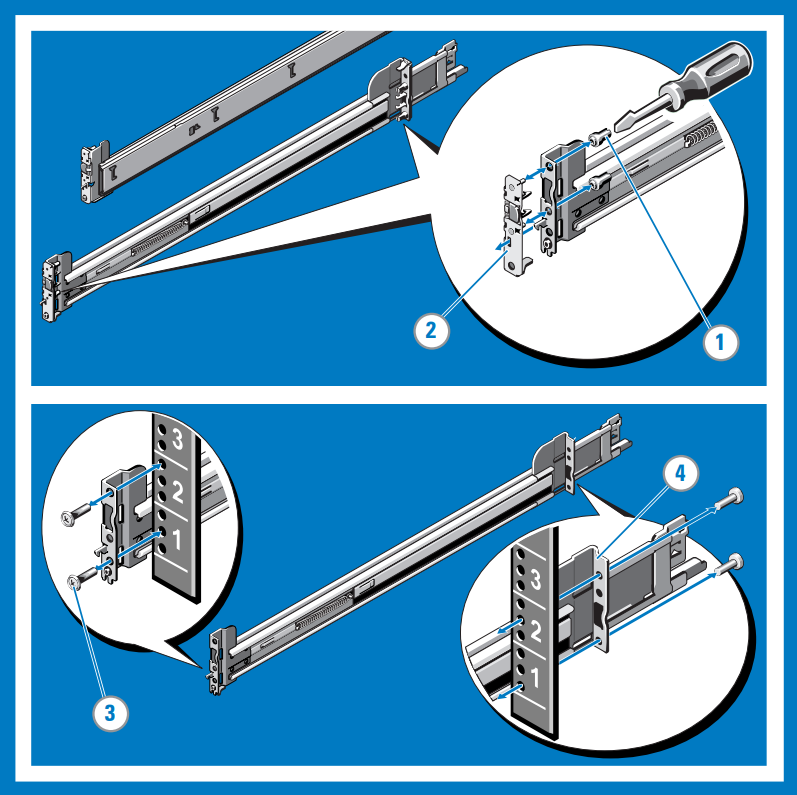 の取り付けと取り外し
の取り付けと取り外し
ラックにシステムを取り付けます
内側のスライド レールを所定の位置に固定するまでラックから引き出します。
システムの両側にあるリア レールのスタンドオフを見つけ、スライド アセンブリの背面 J スロットに下げます。 すべてのレール スタンドオフが J スロットに装着されるまで、システムを下方向に回転させます。
ロック レバーが所定の位置にクリックされるまで、システムを内側に押し込む。
両方のレールのスライド・リリース・ロック・ボタンを押し、システムをラックにスライドさせます。
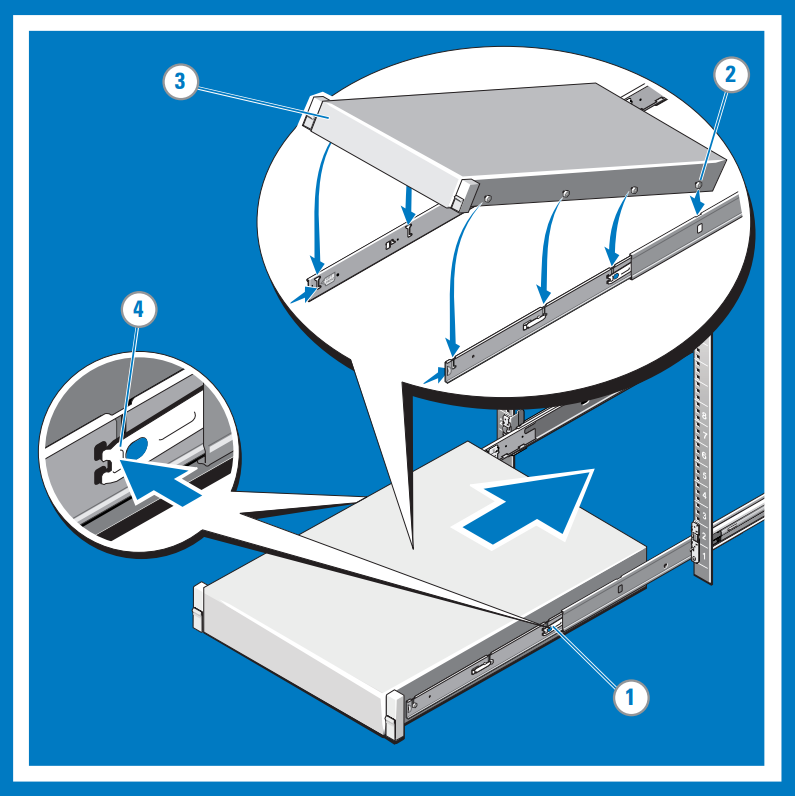 にシステムを取り付けます
にシステムを取り付けます
ラックからシステムを取り外す
内側レールの側面にあるロック レバーを見つけます。
各レバーを解放位置まで回転させてロックを解除します。
システムの側面をしっかりと持ち、レールのストッパーが J字型スロットの前面に来るまで前方に引き出します。 システムをラックから上下に持ち上げて、水平面に配置します。
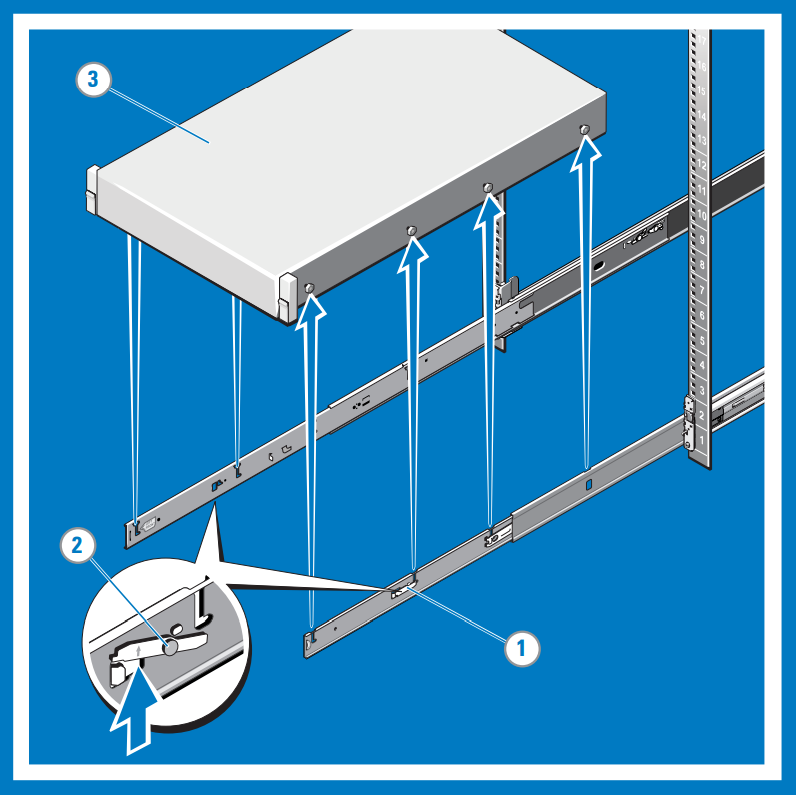 からシステムを取り外す
からシステムを取り外す
スラム ラッチを取り付け、離す
手記
スラム ラッチが装備されていないシステムの場合は、この手順の手順 3 で説明されているように、ネジを使用してシステムを固定します。
前面に向き、システムの両側でスラム ラッチを見つけます。
システムがラックに押し込まれると、ラッチは自動的にロックがかかります。そして、ラッチを引き上げることによって解除されます。
ラック内の出荷またはその他の不安定な環境でシステムを固定するには、各ラッチの下にハードマウントねじを配置し、#2 プラス ドライバーで各ネジを締めます。
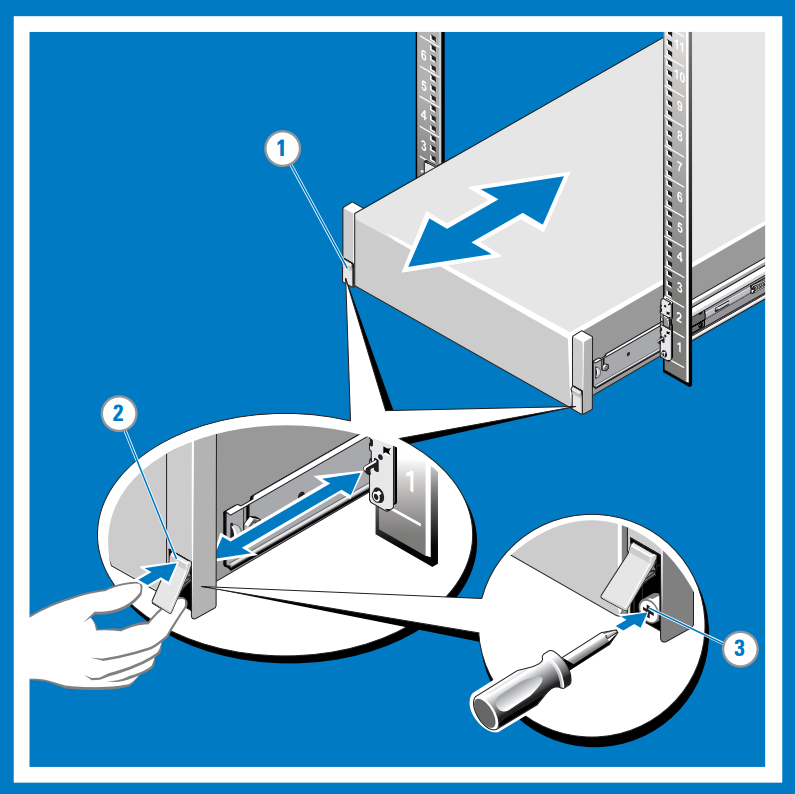 を取り付け、解放する
を取り付け、解放する
デバイスのケーブル接続
ケーブルを配線し、デバイスをケーブルで接続します。 次の手順では、電源とネットワーク用に Azure Stack Edge Pro FPGA デバイスをケーブル接続する方法について説明します。
デバイスのケーブル接続を開始する前に、次のものが必要です。
- Azure Stack Edge Pro FPGAの物理デバイスが開梱され、ラックに取り付けられました。
- 2 本の電源ケーブル。
- 管理インターフェイスに接続するための少なくとも 1 GbE RJ-45 ネットワーク ケーブル。 デバイスには、2 つの 1 GbE ネットワーク インターフェイス (1 つの管理と 1 つのデータ) があります。
- 構成するデータ ネットワーク インターフェイスごとに 1 つの 25 GbE SFP+ 銅線ケーブル。 ポート 2、ポート 3、ポート 4、ポート 5、またはポート 6 の間から少なくとも 1 つのデータ ネットワーク インターフェイスをインターネットに接続する必要があります (Azure への接続を使用)。
- 2 つの配電ユニットへのアクセス (推奨)。
手記
- データ ネットワーク インターフェイスを 1 つだけ接続する場合は、ポート 3、ポート 4、ポート 5、ポート 6 などの 25/10 GbE ネットワーク インターフェイスを使用して Azure にデータを送信することをお勧めします。
- パフォーマンスを最大限に高め、大量のデータを処理するには、すべてのデータ ポートの接続を検討してください。
- データ ソース サーバーからデータを取り込むことができるように、Azure Stack Edge Pro FPGA デバイスをデータセンター ネットワークに接続する必要があります。
Azure Stack Edge Pro FPGA デバイスで次の手順を実行します。
フロント パネルには、ディスク ドライブと電源ボタンがあります。
- デバイスの前面には 10 個のディスク スロットがあります。
- スロット 0 には、オペレーティング システム ディスクとして使用される 240 GB の SATA ドライブがあります。 スロット 1 は空で、スロット 2 から 9 はデータ ディスクとして使用される NVMe SSD です。
バック プレーンには冗長電源ユニット (PSU) が含まれています。
バック プレーンには、次の 6 つのネットワーク インターフェイスがあります。
- 2 つの 1 Gbps インターフェイス。
- 10 Gbps インターフェイスとしても機能できる 4 つの 25 Gbps インターフェイス。
- ベースボード管理コントローラー (BMC)。
バック プレーンには、6 つのポートに対応する 2 つのネットワーク カードがあります。
- QLogic FastLinQ 41264
- QLogic FastLinQ 41262
これらのネットワーク カードでサポートされているケーブル、スイッチ、およびトランシーバーの完全な一覧については、「Cavium FastlinQ 41000 シリーズ相互運用性マトリックス」を参照してください。
デバイスを電源とネットワーク用にケーブル接続するには、次の手順を実行します。
デバイスのバック プレーン上のさまざまなポートを識別します。
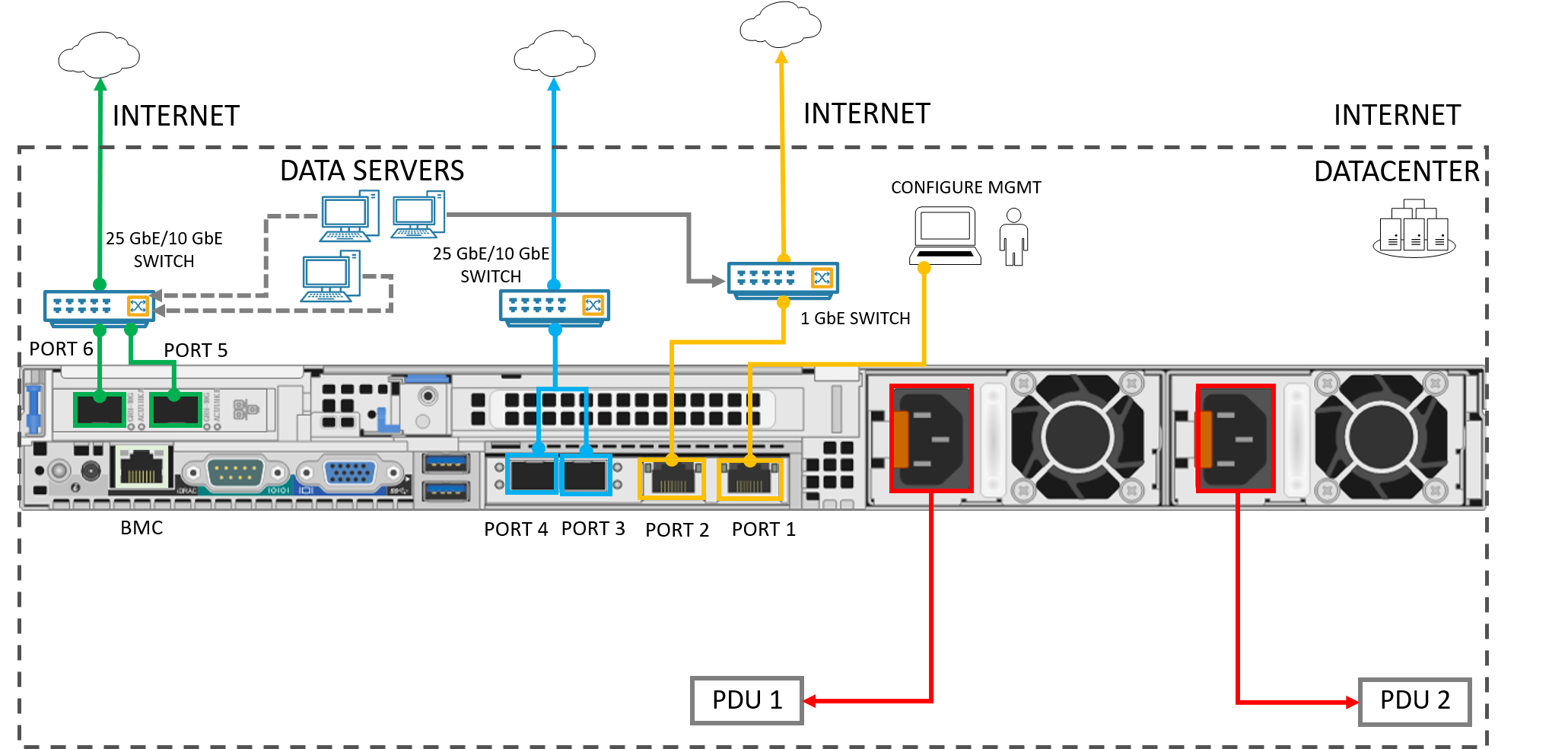
デバイスの前面にあるディスク スロットと電源ボタンを見つけます。
デバイスフロントプレーン
電源コードをエンクロージャ内の各 PSU に接続します。 高可用性を確保するには、両方の PSU をインストールし、異なる電源に接続します。
ラックの配電ユニット (PDU) に電源コードを接続します。 2 つの PSU で個別の電源が使用されていることを確認します。
電源ボタンを押してデバイスの電源をオンにします。
1 GbE ネットワーク インターフェイスポート 1 を、物理デバイスの構成に使用するコンピューターに接続します。 ポート 1 は専用の管理インターフェイスです。
1 つ以上のポート 2、ポート 3、ポート 4、ポート 5、またはポート 6 をデータセンター ネットワーク/インターネットに接続します。
- ポート 2 を接続する場合は、RJ-45 ネットワーク ケーブルを使用します。
- 10/25 GbE ネットワーク インターフェイスの場合は、SFP+ 銅線ケーブルを使用します。
次の手順
このチュートリアルでは、次の方法などの Azure Stack Edge Pro FPGA トピックについて学習しました。
- デバイスをアンパックする
- デバイスをラックに取り付けます
- デバイスのケーブル接続
次のチュートリアルに進み、デバイスの接続、セットアップ、アクティブ化を行う方法について説明します。